在使用ps进行设计的时候,画笔是我们经常使用的工具,其混合模式也是非常多的,下面我们就来探讨一下ps画笔混合模式之背后的使用方法吧,其效果如图所示:

操作方法
-
01
在桌面上双击Photoshop的快捷图标,打开Photoshop这款软件,进入Photoshop的操作界面,如图所示:
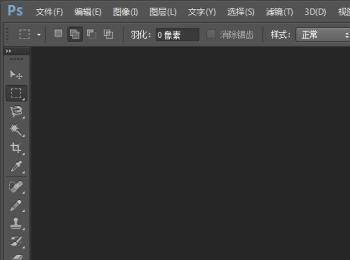
-
02
在该界面内按下键盘上的Ctrl+O键弹出打开图片对话框,如图所示:

-
03
在工具箱内找到画笔工具,如图所示:
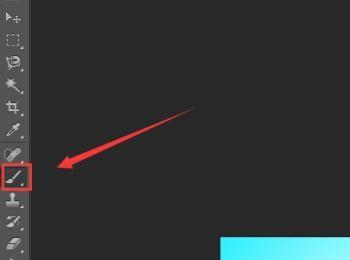
-
04
在工具箱内找到前景与背景选项,将前景色设置为紫红色,如图所示:
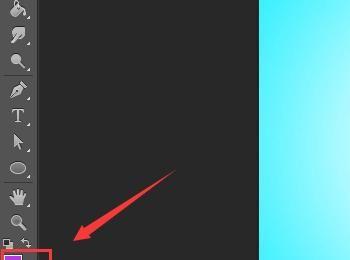
-
05
选择画笔工具,在图层里复制一个图层,选择复制的图层副本,在属性里找到模式选项,在其下拉列表里找到背后选项,如图所示:
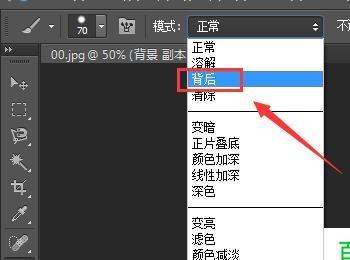
-
06
选择背后选项,此时混合模式就为背后模式了,此时我们在复制的图层副本里使用画笔绘画,是看不到任何效果的,该怎么办呢,背后的使用图层必须是透明或者半透明状态才可以使用,在菜单里找到选择菜单,点击选择菜单,在其下拉菜单里找到色彩范围选项,如图所示:
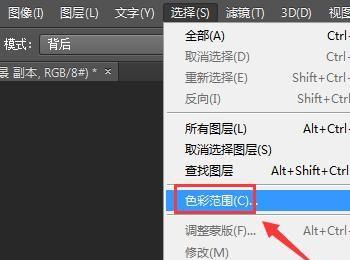
-
07
点击色彩范围选项,弹出色彩范围对话框,使用吸管工具吸取图中的蓝色,并设置容差为107,如图所示:
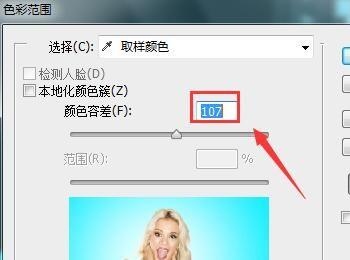
-
08
设置完成以后,点击确定,按下键盘上的delete键,可以看到我们的图层就成为了半透明的了,如图所示:

-
09
这时我们再次使用画笔工具就可以在图层上绘画了,在绘画过程中,对原图层没有任何影响,这样就给人物轻松地换上背景了,如图所示:

